光线效果!利用ps简单制作透明光晕效果。
来源:站酷
作者:梦转千回空落泪
学习:21970人次
这效果主要利用笔刷制作,很适合新手学习,制作光晕的简便方法,有兴趣的同学可以跟着一起做。先看效果:

素材:

1点击画笔并打开画笔面板,调整大小、间距、抖动、散布等数值(数值不是固定的,以自己喜好调整),画笔的透明度先调成100就好了
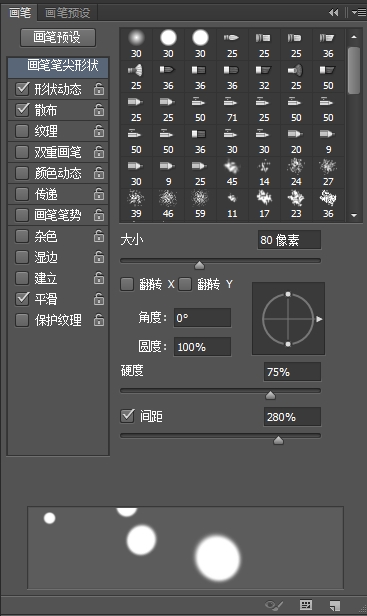
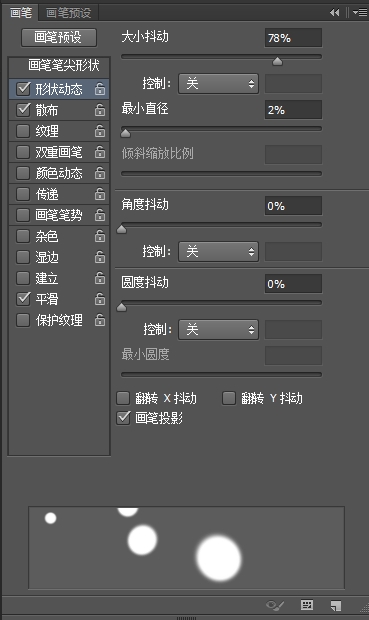
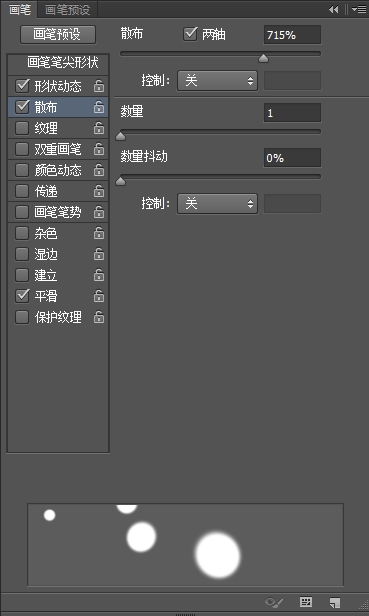
2新建一个图层,用画笔连续划几下,变成这个样子
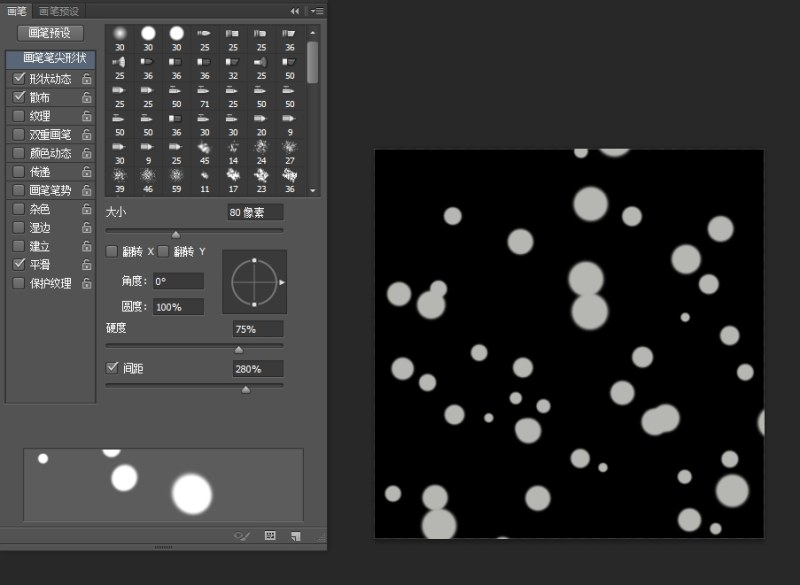
3然后再将图层转为智能对象(在当前图层上用鼠标点击右键正数第五个),转为智能对象后(你也可以不转为智能对象,没关系的)再点击滤镜-模糊-高斯模糊
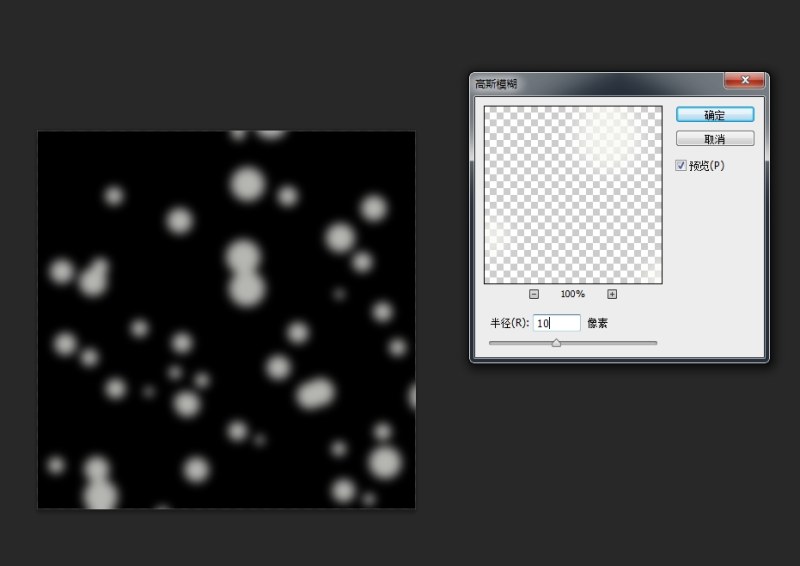
学习 · 提示
- 发评论 | 交作业 -
最新评论
90后帝皇老子2017-05-28 08:18
初恋女友第一次爱情动作片是我放给她看的,看完以后她沉默了很久,第二天在我枕边留下了一张纸条就走了:世界那么大,我想去看看;你的那么小,我想要换换。
回复
赢得未来辉煌2017-05-28 05:36
坚决抵制韩国的19禁伦理片,像妈妈的朋友,聚会的目的,年轻的母亲,寄宿公寓,华丽的外出,善良的小姨子,朋友的姐姐,美味速递,美景之屋,密爱,周末夫妻,味道,治愈天使,夫人,外遇,还有同居的目的,俱乐部的目的,旅行的目的,外出,连环画,我女友的男朋友,课外辅导,甜蜜的拍摄,我我妻子的朋友,热聊,隔壁的姐姐,漂亮女秘书的秘密,诱人的飞行,奇妙的爱奇妙的美发沙龙,龙谷.......等等!剧情浮夸,角色设定不合理,尺度之大直逼日本科教片……奸臣不好看,尺度不够,无法勾出心中怒火,达不到心中批判的标准。
菇凉小小希2017-05-28 05:36
坚决抵制韩国的19禁伦理片,像妈妈的朋友,聚会的目的,年轻的母亲,寄宿公寓,华丽的外出,善良的小姨子,朋友的姐姐,美味速递,美景之屋,密爱,周末夫妻,味道,治愈天使,夫人,外遇,还有同居的目的,俱乐部的目的,旅行的目的,外出,连环画,我女友的男朋友,课外辅导,甜蜜的拍摄,我我妻子的朋友,热聊,隔壁的姐姐,漂亮女秘书的秘密,诱人的飞行,奇妙的爱奇妙的美发沙龙,龙谷.......等等!剧情浮夸,角色设定不合理,尺度之大直逼日本科教片……奸臣不好看,尺度不够,无法勾出心中怒火,达不到心中批判的标准。
肉丸子面条2017-05-28 04:09
女友有一孪生妹妹,千方百计的哄了过来,比她姐有情调多了,我们三天两头的约会,还经常出去玩,女友一直没察觉,约好了就这样维持下去。那天去她家吃饭,她妈妈说:“佳佳没少让你受气吧,我们就这一个孩子,从小惯坏了。”
爱亚如篮球2017-05-28 03:35
去宠物店给狗狗剪毛,问老板多少钱,老板说100元。 我大惊:“卧槽,我剪个头发才20,你们这也太贵了吧!?” 老板说:“它敢吃屎你敢么?” 我不服:“我要是敢呢?” 老板说:“那我给你剪也收100 。”
我陪谁落日流年2017-05-27 07:59
我朋友问我,为什么中东的美女个个貌美如花,脸上却要带面纱,我啪就是一巴掌,这特么不是废话么,这里点赞的兄弟哪个丁丁不是威武雄壮,不照样穿着内裤么……
水瓶壹bcs2017-05-27 10:16
前几天进了一个摄影器材群,看他们都在聊相机,镜头,光圈,感光度。大法和尼康携手对抗佳能,吵得一地鸡毛,群主盘查我的身份,我说我用的是徕卡,于是一群人点赞!毒!德味儿!大师!学习了!群主崇敬地问我用的是徕卡哪个型号,我说华为Mate9,然后……我被踢了出来。
相关教程
关注大神微博加入>>
网友求助,请回答!







